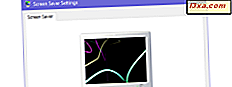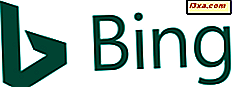
Như đã đề cập trong nhiều bài viết khác, một trong những thay đổi lớn nhất trong Windows 8.1 có liên quan đến Tìm kiếm và tích hợp mạnh mẽ với Bing. Trong hệ điều hành này, Bing cung cấp cho bạn các đề xuất tìm kiếm và kết quả web khi thực hiện bất kỳ loại tìm kiếm nào, trực tiếp từ màn hình Bắt đầu . Một số người dùng sẽ thích điều này nhưng sẽ muốn tinh chỉnh cách nó hoạt động trong khi những người khác sẽ bị bối rối và sẽ muốn vô hiệu hóa nó. Dưới đây là cách định cấu hình trải nghiệm tìm kiếm trong Windows 8.1.
Nơi tìm các thiết lập tìm kiếm trong Windows 8.1
Tất cả các cài đặt liên quan đến tìm kiếm của bạn được tìm thấy trong Cài đặt PC . Để tìm hiểu cách mở nó, hãy đọc hướng dẫn này: Sáu Cách để Truy cập Cài đặt PC.
Sau đó, đi tới Tìm kiếm và ứng dụng .
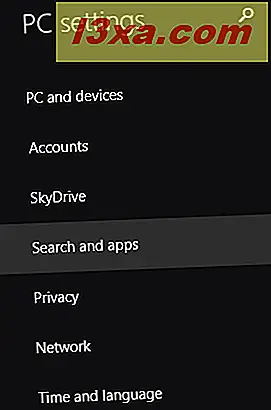
Ở đây bạn sẽ tìm thấy một số phần. Người duy nhất có cài đặt liên quan đến tìm kiếm được đặt tên là Tìm kiếm . Nhấp hoặc nhấn vào nó.

Ở bên phải, rất nhiều cài đặt và công tắc hiện được hiển thị. Chúng ta hãy xem từng cái một.
Làm thế nào để xóa lịch sử tìm kiếm của bạn trong Windows 8.1
Windows 8.1 lưu trữ theo mặc định lịch sử tìm kiếm gần đây của bạn. Điều này là vì nhiều lý do, bao gồm việc cung cấp kết quả tốt hơn với mỗi tìm kiếm tiếp theo mà còn để tạo một hồ sơ tìm kiếm chi tiết hơn. Hồ sơ này cũng có thể được sử dụng khi hiển thị quảng cáo thông qua các ứng dụng và / hoặc dịch vụ của Microsoft.

Bạn có thể xóa lịch sử tìm kiếm của mình, bao gồm lịch sử tìm kiếm cục bộ, trên PC và lịch sử tìm kiếm Bing được sử dụng để cá nhân hóa trải nghiệm tìm kiếm Windows của bạn.
Để làm như vậy, hãy nhấp hoặc nhấn vào nút Xóa trong Lịch sử tìm kiếm .

Sau đó, xác nhận lựa chọn của bạn bằng cách nhấp hoặc nhấn vào Xóa thêm một lần nữa.
Cách tắt Tìm kiếm Bing trong Windows 8.1
Phần tiếp theo là về việc bật hoặc tắt tích hợp tìm kiếm Bing. Nếu bạn không thực hiện tìm kiếm bằng cách sử dụng Bing trực tiếp từ Windows 8.1, hãy đặt công tắc "Sử dụng Bing để tìm kiếm trực tuyến" thành Tắt .

Từ bây giờ, tất cả tìm kiếm của bạn trong Windows 8.1 sẽ là tìm kiếm cục bộ, chỉ hiển thị các ứng dụng, cài đặt và tệp được tìm thấy trên thiết bị của bạn. Tìm kiếm sẽ không còn hiển thị đề xuất tìm kiếm từ Bing nữa và nó sẽ không còn trả lại trang web, hình ảnh trên web hoặc video trên web dưới dạng kết quả tìm kiếm nữa.
Làm thế nào để tùy chỉnh cách tìm kiếm Bing được sử dụng trong Windows 8.1
Nếu bạn muốn sử dụng tìm kiếm Bing nhưng bạn muốn kiểm soát loại kết quả bạn nhận được và nếu nhiều hoặc ít dữ liệu được lưu trữ về bạn, thì bạn nên xem phần tiếp theo, có tên là Trải nghiệm tìm kiếm của bạn .
Ở đây bạn có ba tùy chọn:
- "Nhận các kết quả được cá nhân hóa từ Bing sử dụng vị trí của tôi" - đây là cài đặt mặc định và nó lưu trữ và sử dụng dữ liệu cá nhân nhất. Windows và Bing sẽ sử dụng lịch sử tìm kiếm của bạn để cá nhân hóa Tìm kiếm và các dịch vụ khác, sử dụng một số thông tin tài khoản Microsoft và vị trí cụ thể của bạn. Nếu bạn coi đây là quá nhiều, đừng sử dụng cài đặt này.
- "Nhận kết quả được cá nhân hóa từ Bing" - Sự khác biệt duy nhất giữa cài đặt này và cài đặt trước đó là nó không sử dụng vị trí cụ thể của bạn. Tất cả các dữ liệu khác được sử dụng để cá nhân hóa Tìm kiếm và các dịch vụ khác.
- "Không nhận được kết quả được cá nhân hóa từ Bing" - Đây là cài đặt tốt nhất trong quan điểm của tôi và tôi khuyến khích bạn sử dụng nó. Trải nghiệm Tìm kiếm của bạn không được cá nhân hóa và lịch sử tìm kiếm, vị trí và dữ liệu khác của bạn không được sử dụng để cung cấp kết quả. Điều này gần giống như thực hiện tìm kiếm ẩn danh trên Bing.

Làm thế nào để lọc nội dung dành cho người lớn trong Windows 8.1 Kết quả tìm kiếm
Theo mặc định, Windows 8.1 lọc hình ảnh và video người lớn nhưng không lọc văn bản khỏi kết quả tìm kiếm trên web của bạn. Điều này là do tính năng Tìm kiếm an toàn được đặt thành Trung bình .

Nếu con của bạn đang sử dụng PC hoặc thiết bị của bạn, bạn nên đặt cài đặt này thành Nghiêm ngặt để bạn có thể chặn tất cả nội dung người lớn. Nếu không, nếu bạn muốn truy cập nội dung người lớn, hãy đặt thành Tắt, để nó không bị chặn.
Làm thế nào để cấu hình tìm kiếm với Bing qua kết nối Metered
Theo mặc định, Tìm kiếm trong Windows 8.1 sẽ trả lại các đề xuất và kết quả trên web mỗi khi có kết nối internet. Nó làm điều đó ngay cả khi sử dụng kết nối đồng hồ đo như 3G hoặc 4G.
Nếu bạn muốn tắt hành vi này, hãy đi tới phần Kết nối được đo ở phía dưới và đặt công tắc thích hợp thành Tắt .

Theo mặc định, khi bạn đang chuyển vùng, Bing sẽ bị tắt khi sử dụng Tìm kiếm . Nếu bạn muốn thay đổi hành vi này, hãy đặt công tắc thích hợp thành Bật .
Phần kết luận
Như bạn thấy, cấu hình cách tìm kiếm hoạt động, nếu lịch sử tìm kiếm của bạn và dữ liệu cá nhân được sử dụng bởi Bing, có thể được thực hiện một cách dễ dàng. Nếu bạn có bất kỳ câu hỏi nào về chủ đề này hoặc bất kỳ vấn đề nào bạn muốn chia sẻ, đừng ngần ngại để lại nhận xét.